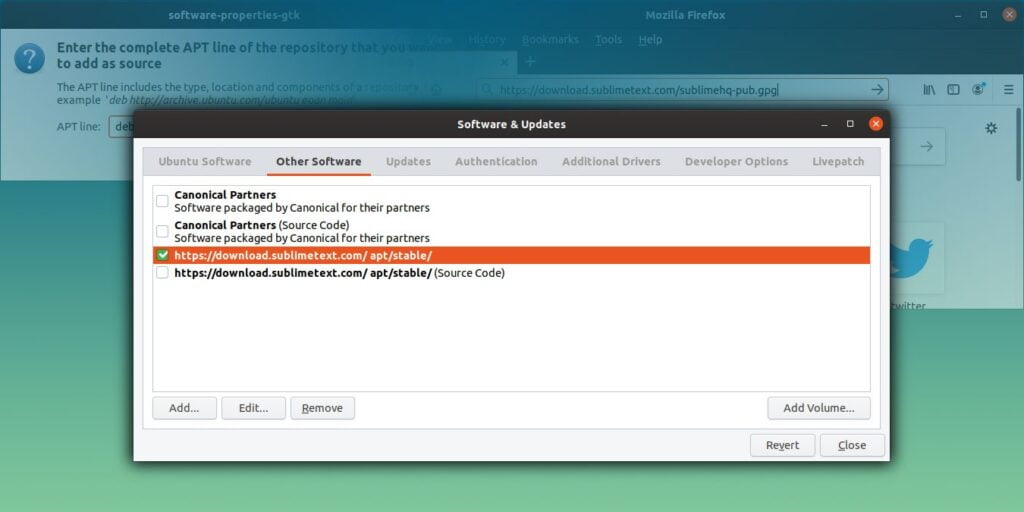El Centro de software de Ubuntu no contiene todo el software. Para instalar software de terceros, deberá agregar Archivos de paquetes personales (PPA) al sistema. Aunque es fácil agregar y eliminar PPA a Ubuntu a través de la terminal, algunas personas consideran que cualquier cosa que implique escribir comandos es «difícil de usar». Si te encuentras en este campamento, no te preocupes. Puede agregar, administrar y eliminar PPA a través de Software y actualizaciones de Ubuntu. Veamos cómo funciona eso.
Haga clic en el ícono del menú principal de Ubuntu o presione la tecla de menú («ventanas») en su teclado. Escriba «software» en el campo de búsqueda.
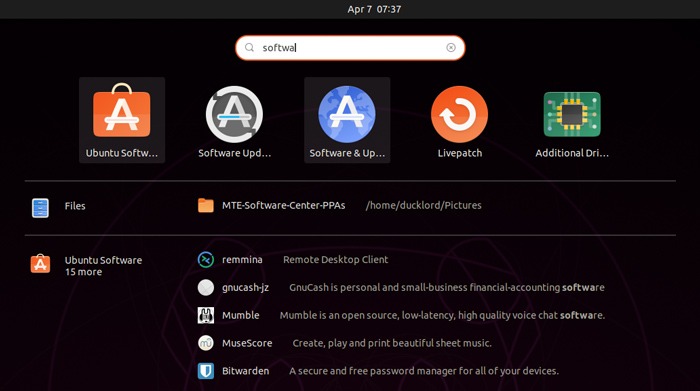
Elija «Software y actualizaciones» de las entradas disponibles.
Software y actualizaciones incluye las fuentes del paquete predeterminado («software») para Ubuntu, por sus creadores, Canonical. Para agregar un nuevo repositorio («fuente de paquetes/software no canónico»), vaya a la pestaña «Otro software».
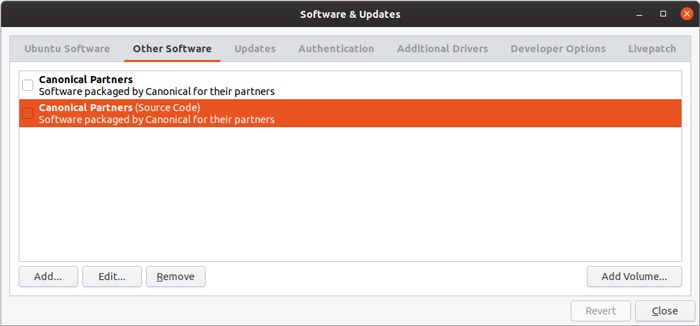
Cuando esté allí, haga clic en el botón «Agregar» en la parte inferior izquierda de la ventana.
Ingrese el PPA que desea agregar para su nueva fuente de software en la ventana que aparece.
El repositorio de Sublime Text se utilizó para este ejemplo, por lo que en este caso, la «línea APT» es:
deb https://download.sublimetext.com/ apt/stable/
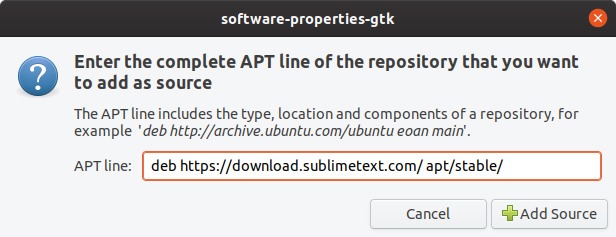
Después de hacer clic en «Agregar fuente», el nuevo repositorio apareció después de los «Socios de Canonical» existentes.
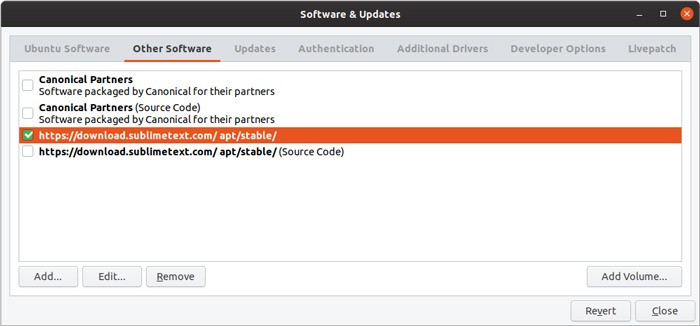
Sin embargo, eso no fue suficiente para poder instalar Sublime Text. Para estar seguros de la autenticidad del software y la confiabilidad del repositorio, también debemos agregar una clave PGP.
En la terminal, agregar una nueva clave PPA está a solo un comando de distancia. Cuando se trabaja de forma GUI, el proceso es más complicado. Primero, visite la URL de la clave provista con su navegador favorito.
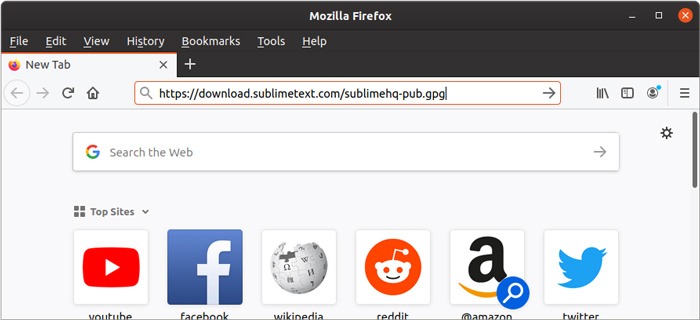
El navegador le pedirá que abra o guarde el archivo de la clave. Elige cómo te gustaría guardarlo.
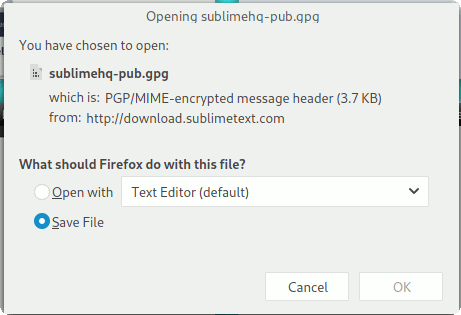
Regrese a «Software y actualizaciones» y vaya a la pestaña «Autenticación».
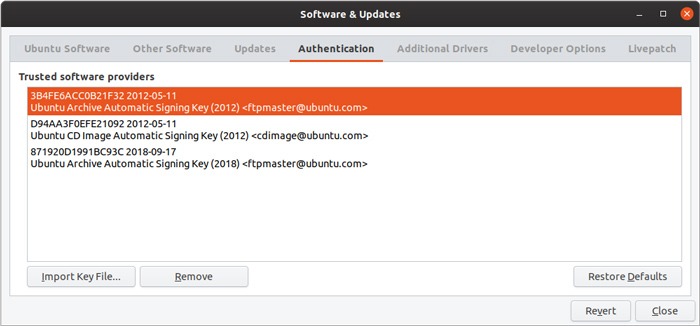
Haga clic en «Importar archivo de clave…» en la parte inferior izquierda de la ventana.
Elija el archivo de clave que descargó y guardó para importar la clave de autenticación.
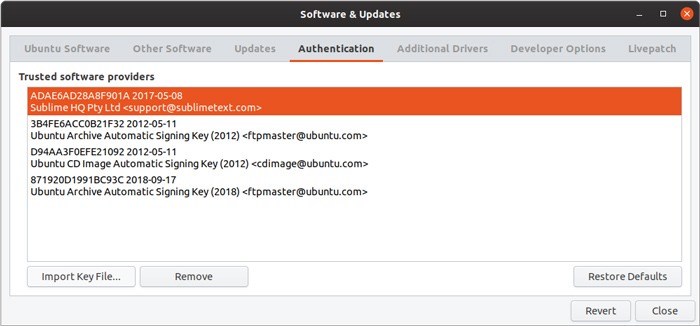
Eso es todo. Acabas de agregar un nuevo repositorio a Ubuntu. Después de su próxima actualización de software, el software disponible de esta fuente aparecerá entre las sugerencias «oficiales» de Canonical y podrá instalarlo como de costumbre.
Si en algún momento en el futuro decide dejar de usar el software y desea eliminarlo, desinstálelo como lo haría con cualquier otro software. Luego, regrese a «Software y actualizaciones». Como antes, vaya a la pestaña «Otro software», pero esta vez seleccione su repositorio y haga clic en «Eliminar».
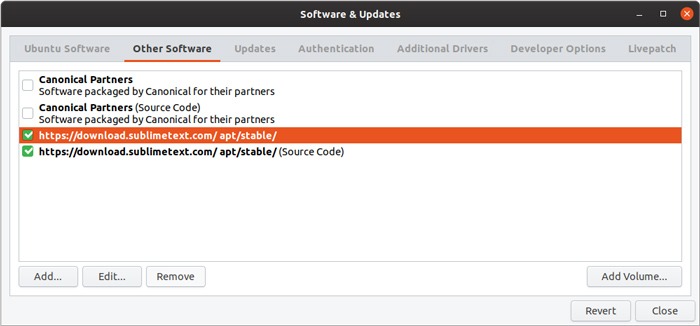
Continúe eliminando también la clave de autenticación y luego actualice sus fuentes de software una vez más.
Y recuerde, siempre que decida obtener más información sobre cómo agregar y eliminar software del terminal o sobre qué son los PPA y cómo funcionan, estaremos aquí para ayudarlo.